忘记电脑密码怎么办?通过Windows PE重置开机密码!
如果不小心忘记了电脑密码该怎么办?我们可以借助Windows PE重置开机密码,强力破解,快速换码!
人们通常都不喜欢让别人触碰自己的私人物品,对于电脑来说也是类似,为了避免别人使用,大家通常都会给自己的电脑设置一个登录密码。
但有随着年纪的增大或者事情的增多,有些时候可能会出现忘记电脑密码的问题,那么这个时候我们该怎么办呢?通过Windows PE重置开机密码就是一个很好的解决方案。
那么什么是Windows PE呢?简单来说,它是WinPE是Windows预安装环境的缩写,由微软官方开发,旨在取代工作站和服务器部署、测试和诊断程序开发以及脱机时的系统恢复过程中的MS-DOS操作系统。WinPE不需要硬盘来引导,它可以单独从CD/DVD、USB驱动器等运行,所以我们通常将其成为Windows PE启动盘。
Windows PE具有优良的硬件支持特性,为了满足不同类型的维护目的(比如通过PE修改密码),我们可以在PE中将一些其他的第三方实用程序打包在一起,定制属于自己的启动盘。
AOMEI PE Builder是由傲梅科技发布的一款免费PE创建软件,只需单击几下鼠标,它就能够帮助我们轻松创建基于WinPE的启动盘,无需安装AIK/WAIK。
AOMEI PE Builder创建的Windows PE看起来更像一个普通的Windows桌面,因为它带有Windows桌面、资源管理器、开始菜单、任务栏等,而这些在一些其他WinPE软件构建的Windows PE中是没有的。
AOMEI PE Builder还集成了其他有用的实用程序,例如NTPWEdit。因此,要如果您不小心忘记了密码,想要通过PE重置开机密码的话,您可以使用AOMEI PE Builder创建的可启动WinPE盘引导计算机,并从Windows PE环境运行密码编辑器NTPWEdit,从而改掉遗忘的密码。
步骤1. 请您先下载安装AOMEI PE Builder软件,然后打开主界面,点击“Next”。
步骤2. 选择您想要的PE版本(32位或64位),点击“Next”,然后勾选NTPWEdit程序并点击“Next”。

步骤3. 然后选择您的U盘开始制作即可。
步骤4. 等待制作完成之后,重启计算机,进入BIOS切换成从U盘中启动,然后保存并退出,重启进入PE环境之后双击运行NTPWEdit程序,设置一个新密码即可。
除此之外,如果大家觉得英文看起来比较麻烦的话,我们这里再给大家分享一个PE重置开机密码速通教程,准备一个U盘,在另外一台正常运行的电脑上下载微PE工具箱,将其安装到U盘,然后按照同样的方式让您忘记了密码的电脑从U盘中启动,进入PE环境之后双击运行桌面上的“Windows密码修改”即可。
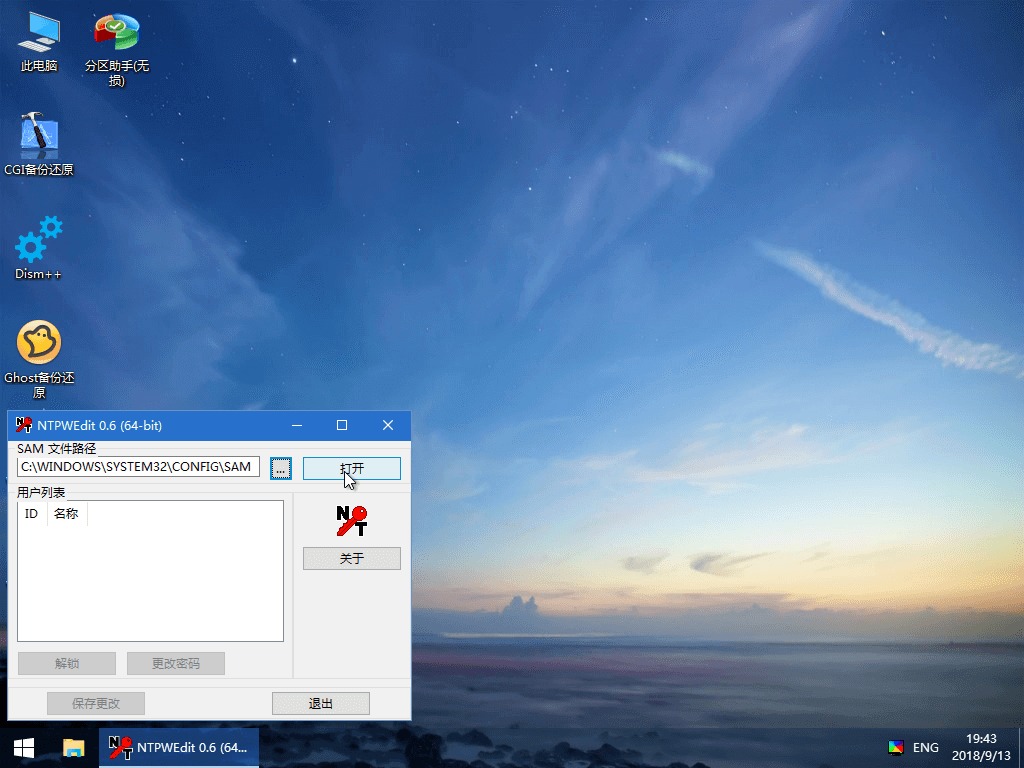
如果您不小心忘记电脑密码,也不用太担心,您可以通过傲梅PE或者微PE重置开机密码。如果您还没有PE启动盘的话,赶紧去整一个,无论是单纯为了修改密码,还是为了修复以后可能遇到的系统故障,PE都是一个很好的解决环境。